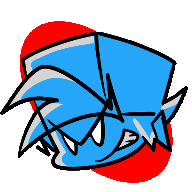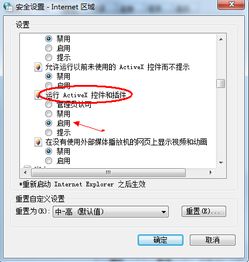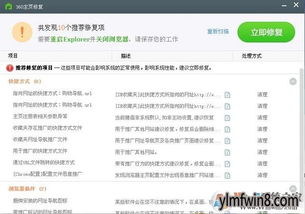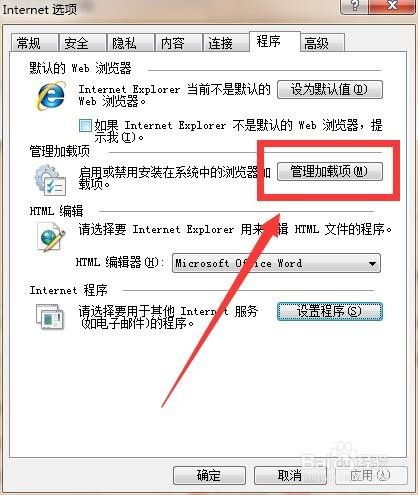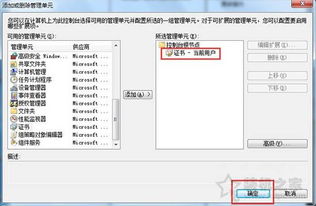轻松解决!网页错误的一般应对方法
在浏览网页时,我们偶尔会遇到各种错误,这些错误不仅会影响我们的上网体验,还可能导致重要信息的丢失或工作进度的延误。面对网页上的错误,许多用户可能会感到困惑和不知所措。其实,大多数网页错误都有一些通用的解决办法,掌握这些技巧可以帮助我们更快地解决问题,恢复正常的网页浏览。
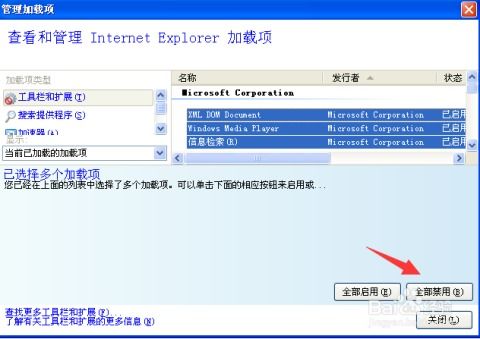
首先,当遇到网页错误时,我们应该保持冷静,不要急于关闭浏览器或重启设备。很多时候,简单的刷新操作就能解决问题。刷新网页的快捷键通常是F5或Ctrl+R,点击浏览器地址栏旁边的刷新按钮也可以达到同样的效果。刷新操作会重新加载网页内容,有时可以解决因网络连接不稳定或服务器短暂故障导致的网页错误。

如果刷新网页后问题依旧存在,我们可以尝试清理浏览器的缓存和Cookie。浏览器缓存是浏览器为了加快网页加载速度而自动保存的一些数据,而Cookie则是网站用来识别用户身份的小文件。这些数据在积累到一定程度后,可能会干扰网页的正常显示。清理缓存和Cookie的步骤如下:在浏览器菜单中找到“设置”或“选项”,然后在弹出的窗口中选择“隐私和安全”或“高级”选项卡,最后点击“清除浏览数据”或“清理缓存和Cookie”按钮。完成这些操作后,再次访问出现错误的网页,看是否能正常显示。
此外,浏览器扩展和插件也是导致网页错误的原因之一。有些扩展和插件可能会与网页内容或浏览器本身产生冲突,导致网页无法正常加载或显示异常。为了排除这种可能性,我们可以尝试在无痕浏览模式或禁用所有扩展和插件的情况下访问网页。如果网页在无痕浏览模式下能正常显示,那么很可能是某个扩展或插件导致了问题。此时,我们可以逐一启用扩展和插件,以找出并禁用导致问题的那一个。
如果以上方法都未能解决问题,我们可以尝试更新浏览器版本。浏览器厂商会定期发布更新,以修复旧版本中的漏洞和错误,并增加新的功能和优化性能。如果我们使用的是较旧的浏览器版本,那么可能会遇到一些已知的错误。更新浏览器的步骤如下:在浏览器菜单中找到“帮助”或“关于”选项,然后检查是否有可用的更新。如果有,按照提示进行更新即可。
除了浏览器本身的问题外,网络设置也可能导致网页错误。例如,DNS服务器可能无法正确解析网页地址,导致无法访问网站。此时,我们可以尝试更换DNS服务器。常用的公共DNS服务器有谷歌的8.8.8.8和8.8.4.4,以及Cloudflare的1.1.1.1。更换DNS服务器的步骤如下:打开网络连接属性窗口,选择“Internet协议版本4(TCP/IPv4)”,然后点击“属性”按钮。在弹出的窗口中,选择“使用下面的DNS服务器地址”,并在文本框中输入新的DNS服务器地址。最后,点击“确定”按钮保存设置。
此外,防火墙和安全软件也可能阻止我们访问某些网站或导致网页错误。这些软件通常会实时监控网络流量并过滤潜在的危险内容。但是,有时它们可能会误判某些合法的网络请求为恶意行为,并阻止它们通过。为了排除这种可能性,我们可以尝试暂时禁用防火墙和安全软件,然后再次访问出现错误的网页。如果网页能正常显示,那么很可能是防火墙或安全软件导致了问题。此时,我们可以调整防火墙和安全软件的设置,以允许访问该网站或解除对网页内容的封锁。
当然,有些网页错误可能是由网站本身的问题导致的。例如,网站服务器可能因维护或故障而暂时无法访问;网站代码可能存在错误或漏洞,导致网页无法正常显示或执行某些功能。对于这种情况,我们可以尝试联系网站管理员或客服人员,向他们报告问题并寻求帮助。同时,我们也可以查看网站公告或社交媒体账号上的信息,以了解网站是否正在进行维护或遇到其他问题。
另外,一些高级的网页错误可能需要我们使用开发者工具进行诊断和修复。开发者工具是浏览器提供的一套用于网页开发和调试的工具集,包括元素检查器、控制台、网络请求查看器等。通过开发者工具,我们可以查看网页的源代码、分析网络请求和响应、定位并修复JavaScript错误等。使用开发者工具的步骤如下:在浏览器菜单中找到“更多工具”或“开发者”选项,然后选择“开发者工具”或“F12”键打开工具窗口。在工具窗口中,我们可以根据需要选择相应的面板进行诊断和分析。
综上所述,当我们遇到网页上的错误时,不必过于焦虑。通过刷新网页、清理缓存和Cookie、禁用扩展和插件、更新浏览器版本、更换DNS服务器、调整防火墙和安全软件设置以及联系网站管理员等方法,我们可以尝试解决大多数网页错误。如果这些方法都未能解决问题,我们还可以使用开发者工具进行更深入的诊断和修复。掌握这些技巧不仅可以帮助我们更快地解决网页错误,还可以提高我们的网络素养和解决问题的能力。
- 上一篇: 如何轻松关闭一淘的个性化推荐设置
- 下一篇: 叶落寒秋修改器使用教程:修改《三国戏曹操传》
-
 揭秘!轻松应对网页访问障碍:解决恼人的HTTP 403错误全攻略资讯攻略10-26
揭秘!轻松应对网页访问障碍:解决恼人的HTTP 403错误全攻略资讯攻略10-26 -
 轻松解决:网页显示已完成但存在错误怎么办资讯攻略11-24
轻松解决:网页显示已完成但存在错误怎么办资讯攻略11-24 -
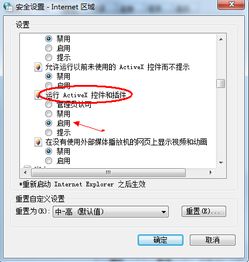 轻松搞定!解决当前页面脚本错误的高效策略资讯攻略10-25
轻松搞定!解决当前页面脚本错误的高效策略资讯攻略10-25 -
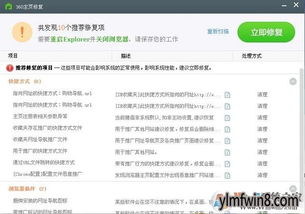 网页错误?别急,这里有超实用的解决方法!资讯攻略11-28
网页错误?别急,这里有超实用的解决方法!资讯攻略11-28 -
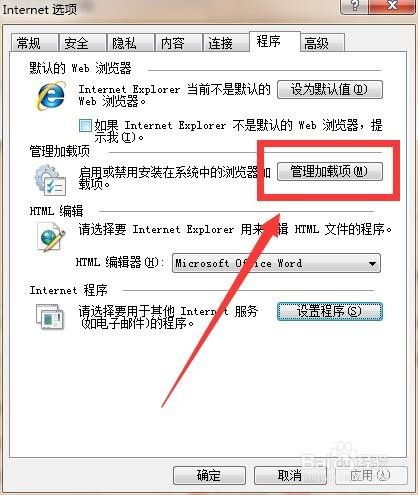 遇到页面脚本错误,可以这样解决!资讯攻略11-14
遇到页面脚本错误,可以这样解决!资讯攻略11-14 -
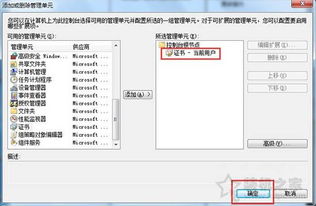 如何解决IE浏览器显示网页证书错误的问题?资讯攻略11-27
如何解决IE浏览器显示网页证书错误的问题?资讯攻略11-27